У цій статті буде розказано про настроювання такого популярного і поширеного маршрутизатора, як D-Link DIR-320 NRU, по параметри оператора Білайн. Ця інструкція нагоді починаючим користувачам, які рідко мають справу з роутерами.
Підключення маршрутизатора

Для початку користувачеві потрібно вибрати слушно місце для установки пристрою. Воно повинно бути розташоване зручно, щоб не доводилося натягувати проводи від провайдера або тягнутися до розетки, також, добре буде, якщо кабелі не будуть плутатися під ногами. Варто встановити маршрутизатор так, щоб його сигнал діставав до всіх кутів приміщення, що актуально тим користувачам, у кого стіни погано пропускають сигнал.
Після того, як місце вибрано, залишиться лише встановити пристрій, підключити кабель від провайдера до порту wan, а сам пристрій увіткнути в розетку. Кабель від комп’ютера, з якого буде відбуватися налаштування, можна увіткнути в будь-який інший порт. Так, налаштувати можна і через вайфай, однак, прошити через бездротову мережу вже не вийде, так і з кабелем надійніше і менше помилок.
Попереднє налаштування комп’ютера
Перед тим, як перейти до налаштування або прошивки маршрутизатора, варто перевірити параметри підключення до мережі, адже якщо щось не так, то підключитися до пристрою не вийде. Для початку варто перейти в центр управління мережами і загальним доступом, звідти необхідно пройти до параметрів адаптерів. Тут варто клацнути по поточному підключення. Правою кнопкою миші і вибрати властивості. Відкриється вікно, в якому потрібно знайти протокол ipv4 і відкрити вже його властивості. У вікні всі установки мають бути отримані пристроєм автоматично, якщо це не так, то варто все виставити також, як і на картинці.
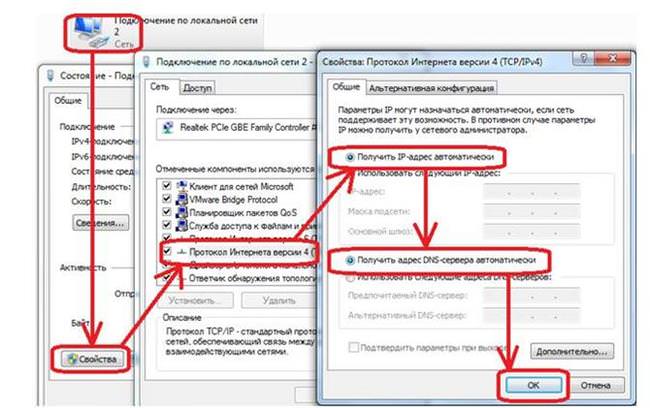
Завантаження та оновлення прошивки
Тепер можна переходити і до завантаження прошивки. Вона забезпечує взаємодія апаратної частини пристрою. З плином часу, розробники збирають інформацію про помилки і усувають їх, коли таких правок набирається досить багато і виходить наступна версія прошивки. Так що, як правило, чим новіше прошивка, тим краще і швидше працює маршрутизатор.
Що робити, якщо Origin не входить в мережу, оскільки мережева авторизація тимчасово недоступна
Для завантаження нової прошивки спочатку слід дізнатися ревізію свого пристрою, вона написана на наклейці, що знаходиться на нижній частині маршрутизатора. Завантажити саму прошивку можна з сайту розробника за посиланням http://ftp.dlink.ru/pub/Router/DIR-320_NRU/Firmware/ . Зазвичай на початку лежить остання версія, інші знаходять в папці old.
Після завантаження слід потрапити на головний екран налаштування маршрутизатора. Для цього потрібно відкрити будь-який браузер і написати в адресному рядку 192.168.0.1 після чого з’явиться вікно, у якому потрібно ввести логін і пароль, за замовчуванням це admin/admin. Далі може бути кілька варіантів дій, в залежності від поточної версії прошивки, слід пройти або по шляху система — оновлення ПО (Firmware update), або в «Налаштувати вручну» — система — оновлення ПЗ.
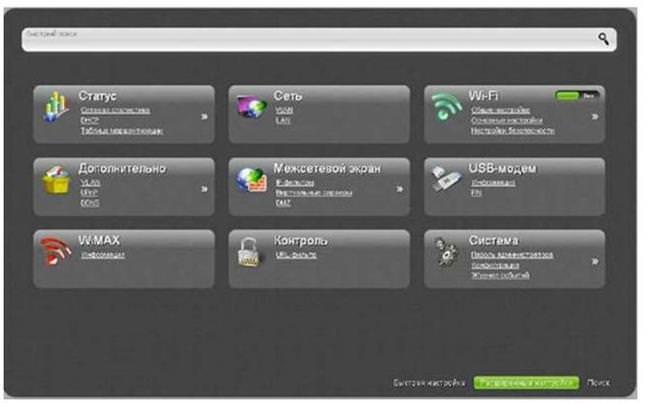
У будь-якому випадку, в отриманому вікні залишиться вказати шлях до завантаженого файлу і натиснути на поновити. Далі почнеться оновлення, яке може зайняти тривалий час, в процесі роутер може кілька разів перезавантажуватися або видавати помилки, так що не варто з ним нічого робити протягом 15 хвилин. Після закінчення процесу маршрутизатор перезавантажитися і можна буде зайти в налаштування знову.
Налаштування роутера для оператора Білайн
З настройками все досить просто, після оновлення, слід зайти в «Розширені налаштування», після чого перейти до Мережі і клікнути по WAN, далі натиснути на «Додати».
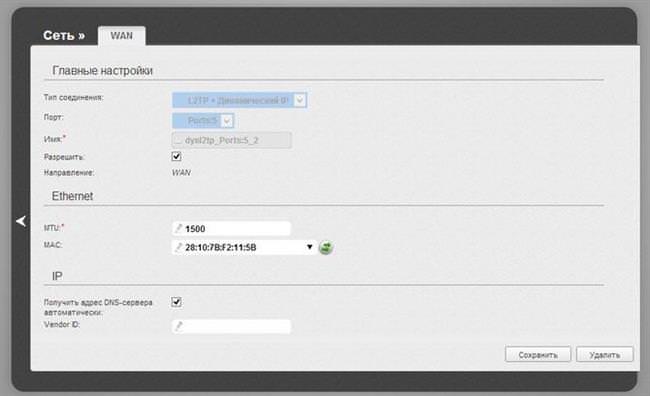
В самому верхньому рядку слід вибрати l 2tp+Динамічний ip, в імені же можна написати що завгодно. В імені користувача та паролю потрібно вказати ті дані, які були отримані користувачем від провайдера, вони зазначені в договорі, а у VPN сервер tp.internet.beeline.ru.
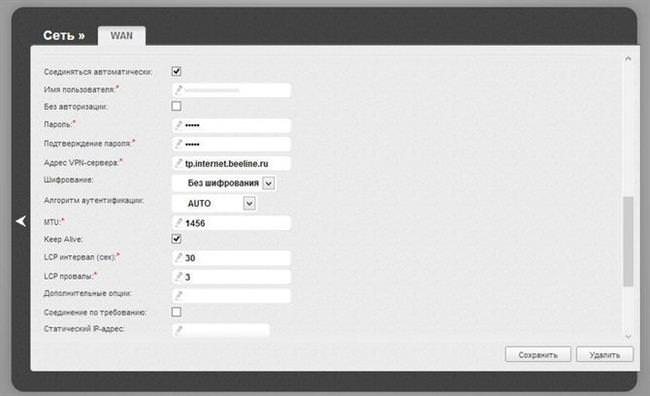
Після всіх налаштувань слід натиснути зберегти, а потім знову зберегти у вікні для підключень. З’єднання розірветься на деякий час, а потім підключитися вже правильно.
Чому виникає помилка 769 і як її виправити
Зміна параметрів WiFi
Тепер настав час встановити параметри бездротової мережі. Для початку слід зайти в основні налаштування wifi, тут можна буде написати ім’я для майбутньої мережі.
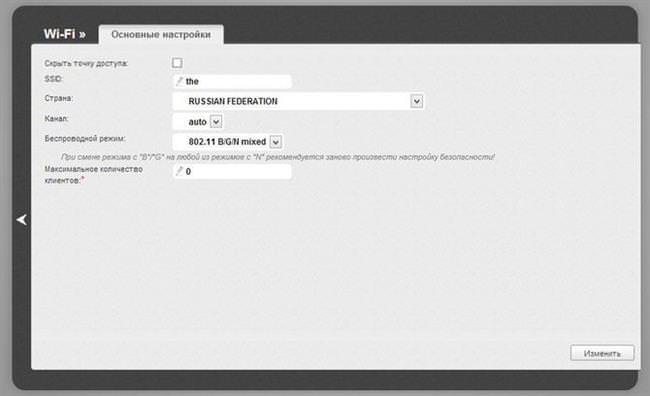
Тепер надій пройти в налаштування безпеки. У цьому розділі варто вибрати тип шифрування WPA2-PSK і ввести пароль, який буде використовуватися для входу в мережу.
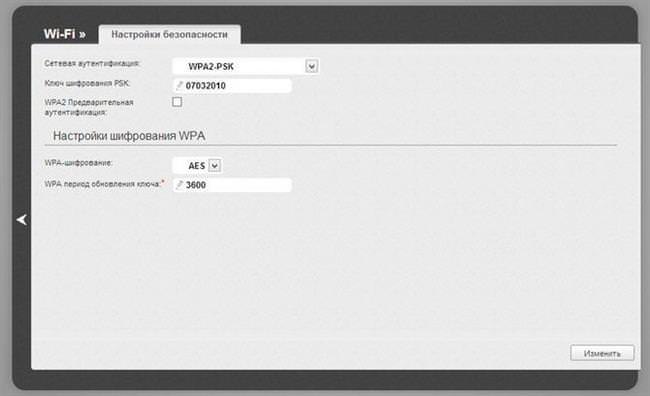
Тепер можна зберігати налаштування і користуватися вайфай.
Використання IPTV
Налаштувати телебачення на цьому роутері також дуже просто. На головній сторінці потрібно лише клацнути по пункту з такою ж назвою, а на наступній сторінці вказати порт, до якого буде підключена приставка. На цьому налаштування можна вважати закінченою.






